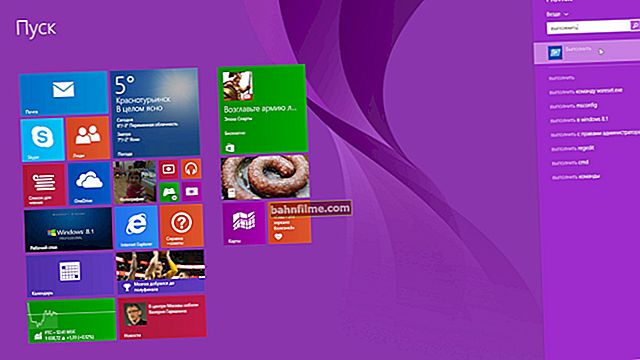Pergunta do usuário
Olá.
Já uso bastante computador, mas nunca pensei em discos ... Quase todos os especialistas agora recomendam mudar de HDD para SSD para acelerar o sistema.
Aqui, depois de mudar para o Windows 10, meu computador começou a ficar terrivelmente lento (imediatamente depois de ligar - em geral, horror - a carga no disco é de 100%!). Agora eu acho, talvez eu precise comprar um SSD também (e se eu já tiver instalado?).
Em geral, diga-me como descobrir qual disco eu tenho: SSD ou HDD (ou outra coisa)?
Olá.
A pergunta é típica (em geral), abaixo darei várias opções para sua solução ...
👉 Adicionar. ajudar!
Por que o computador (laptop) demora tanto para inicializar / reiniciar, o que fazer para inicializar o Windows mais rápido
*
Maneiras de descobrir o tipo de disco
👉 Opção 1
A maneira mais fácil e rápida de visualizar o tipo de todos os discos instalados é usar a linha de comando 👉 (para invocá-lo: pressione Win + R e use o comando CMD).
Em sua janela, você precisa copiar o comando abaixo e pressionar Enter.
PowerShell "Get-PhysicalDisk | Format-Table -AutoSize"
Depois disso, o sistema pensará por 1-2 segundos e mostrará uma lista de discos - veja a coluna "Tipo de mídia" (na tela 👇 destacado em vermelho).

Linha de comando - veja o tipo de disco
*
👉 opção 2
O Windows 8/10 possui um Otimizador de Disco integrado que "conhece e mostra" o tipo de unidades. Para chamá-lo - pressione Win + R e use o comando dfrgui (uma alternativa é usar a busca, veja a tela abaixo 👇) .

Otimizando discos
Veja mais a coluna "Tipo de mídia" ... Um disco rígido é um HDD, uma unidade de estado sólido é um SSD ...

Otimização de disco - tipo de mídia
*
👉 Opção 3
Os utilitários de serviço agora são bastante populares para visualizar as características de um PC, testá-lo, etc. Um deles é o AIDA 64.
Basta abrir a guia nele "armazenamento de dados / ATA" e você poderá ver as propriedades de qualquer uma das unidades instaladas. Veja o exemplo abaixo. 👇
👉 Socorro!
Especialista. utilitários para visualizar as características de um computador - minha seleção

AIDA 64 - Armazenamento de dados / Guia ATA
*
👉 Opção 4
No gerenciador de dispositivos, você precisa abrir a guia "Dispositivos de disco" : Irá mostrar todas as unidades conectadas ao sistema.
Se você abrir as propriedades da unidade necessária e copiar seu ID, então no Google (Yandex), na maioria dos casos, você pode encontrar todas as características desta unidade. Veja as imagens abaixo 👇.

Gerenciador de dispositivos - propriedades do disco - copie seu ID

Uma descrição completa do disco foi encontrada em "Niksa" ...
*
👉 Opção 5
Se o Windows não estiver instalado no PC / laptop (ou não inicializar), então você pode ver o tipo de disco no BIOS / UEFI (bem, ou pelo menos seu modelo - que você pode verificar no Google e descobrir as características ...).
👉 Ajudar!
Como entrar no BIOS (UEFI) em um computador ou laptop [instrução]
Como regra, as informações sobre a unidade estão localizadas imediatamente na primeira tela. Basta olhar para a subseção "Armazenamento" / "Disco". Alguns exemplos abaixo. 👇

Laptop ASUS UEFI (BIOS) - SSD instalado

Laptop ASUS - disco rígido instalado
*
Isso é tudo por este sim ... Adições sobre o tópico são bem-vindas.
Tenha um bom dia!
👣